WordPressインストール手順
wgetコマンドをインストールする
minimalでなければ入っているかも。
$ sudo yum install wgetWordPress日本語版の最新バージョンをダウンロードする
tmpディレクトリにダウンロードして解凍する。
$ cd /tmp
$ wget https://ja.wordpress.org/latest-ja.tar.gz
$ tar xvzf latest-ja.tar.gzApacheのドキュメントルートに配置する
解凍したらwordpressというディレクトリが出来るのでApacheのドキュメントルートに移動する。
$ sudo mv wordpress /var/www/html/WordPressディレクトリの所有者を変更する
そのままだとApacheからアクセスできないので所有者をApacheのユーザーにする。
$ sudo chown -R apache:apache /var/www/html/wordpressMySQLにログインする
$ mysql -u root -pデータベースを作成する
wordpressというデータベースを作成する例。
mysql> create database wordpress;ユーザーを作成する
wordpressというユーザー名でパスワードがPASSのユーザーを作成する例。
mysql> grant all on wordpress.* to 'wordpress'@'localhost' identified by 'PASS';MySQLをログアウトする
mysql> exitWordPressのインストールを行う
サーバーのIPアドレスが192.168.0.200で上の手順でインストールした場合は以下のアドレスに接続する。
http://192.168.0.200/wordpress/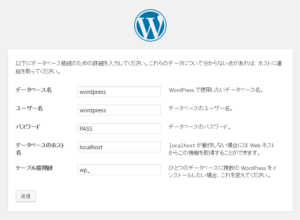
(参考)MySQLのパスワードリセット
なぜかrootでログインできなかったりパスワードを忘れた場合の復旧方法。
MySQLを停止する
$ sudo /etc/init.d/mysqld stop
セーフモードでMySQLを起動する
$ sudo mysqld_safe --skip-grant-tables --skip-networkinguserテーブルを更新する
上のセーフモードで起動したターミナルはそのままで、新しく別のターミナルを開いて操作する。
$ mysql
mysql> use mysql;
mysql> update user set password=password('PASS') where user='root';
mysql> flush privileges;
mysql> exitMySQLを通常起動する
ターミナルを一旦両方閉じて、再度ターミナルを開く。
$ sudo /etc/init.d/mysqld start変更したパスワードでMySQLにログインする
$ mysql -u root -p- この記事で書かれている製品やソフトについて
- CentOS 6.8 minimal 64ビット
- WordPress 4.7.2